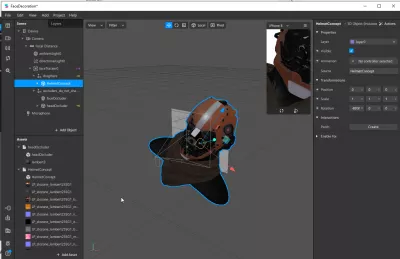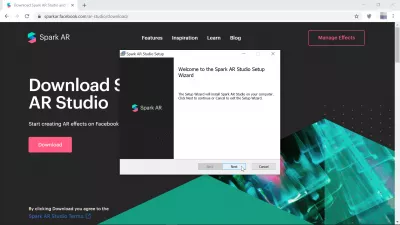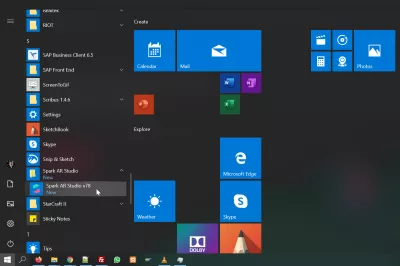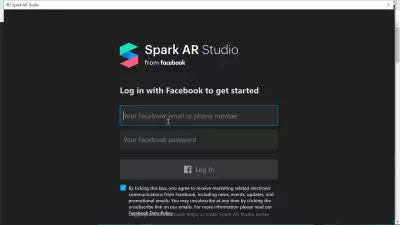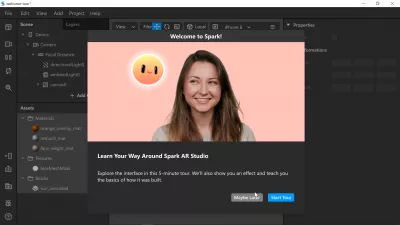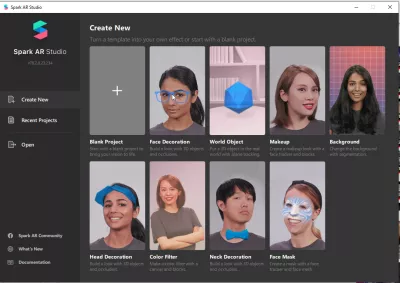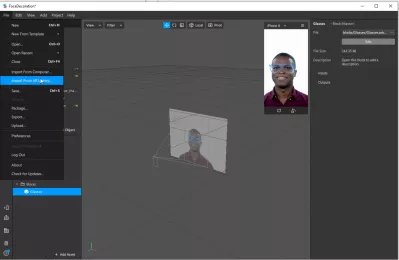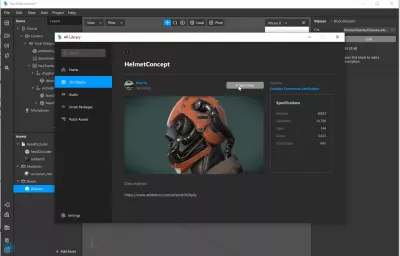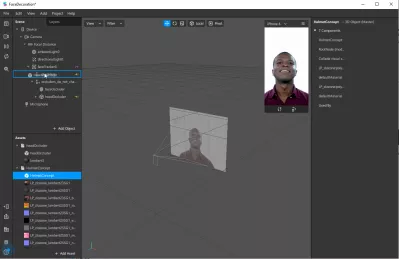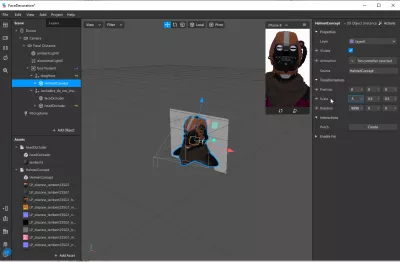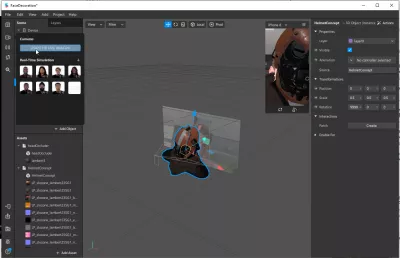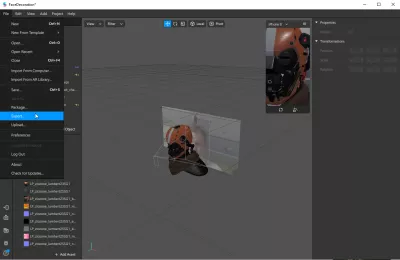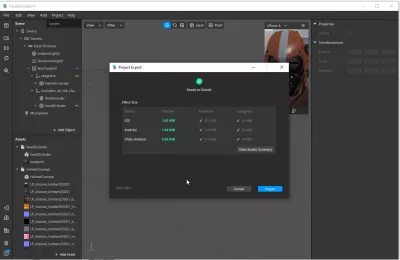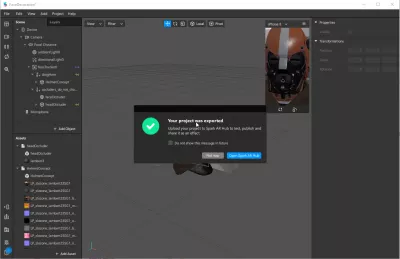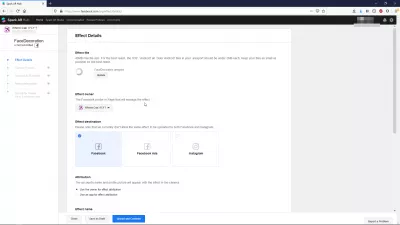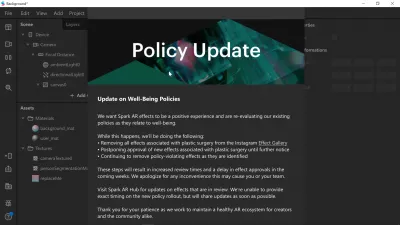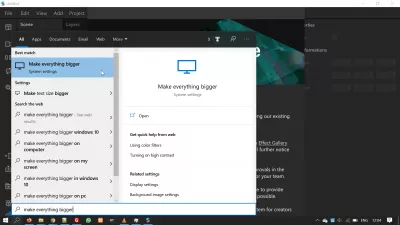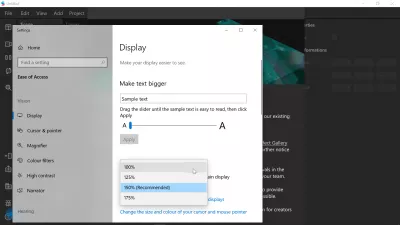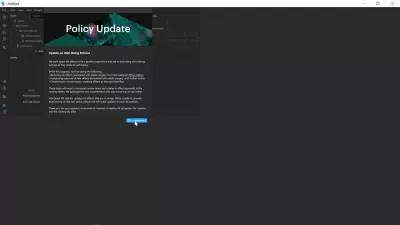如何製作Instagram臉部濾鏡?
如何創建客戶Instagram過濾器?
使用軟件Spark AR Studio在計算機上為Instagram創建自定義的AR過濾器,可以在Spark AR下載頁面上免費下載。
一旦下載並安裝了該軟件,就可以使用已經可用的內置Instagram AR效果輕鬆創建Instagram AR濾鏡,或者在相應的增強現實創建軟件中創建自己的Instagram濾鏡,然後將其上傳到您的Facebook業務頁面或您的Instagramm商業帳戶,然後將其分享給Facebook。
請參閱下面的逐步指南,以創建自定義的Instagram AR效果並與您的朋友分享!之後,進一步創建一個Instagram,您將使用自己的圖像對其進行過濾,並完成您的Instagram效果出版物。
Spark AR Studio下載Instagram AR效果是什麼?
AR:增強現實Instagram增強現實效果(也稱為Instagram AR效果)是一種特定的視覺效果,可實時應用於相機前面的對象,並通過添加元素或修改相機記錄的物理效果來改變視覺效果。
為什麼要創建Instagram AR效果?通過創建自己的效果並使其具有感染力並被其他用戶使用,這些用戶將在使用它們時看到濾鏡的手柄。這是一種讓新人們關注您的個人資料,並最終在他們訪問您的個人資料時吸引更多關注者,並開始與您的內容進行互動或開始關注您的方法!
下載,安裝並啟動Spark AR Studio軟件
首先訪問計算機上的Spark AR Studio網站-無法在手機上完成此操作,然後繼續執行Spark AR下載的最新應用程序版本,您必須按照屏幕說明在計算機上安裝該版本。
然後,通過在程序列表中的Spark AR Studio名稱下找到它來啟動該應用程序。
您將必須使用您的Facebook和已關聯的Instagram帳戶登錄-稍後將用於共享該軟件與您的Facebook或Instagram個人資料之間的鏈接。
進入Spark AR Studio軟件後,如果您是第一次啟動該應用程序,它將通過快速導覽開始。如果您喜歡它,請不要猶豫。但是,該應用程序非常易於使用。
如何在幾個步驟中創建Instagram AR過濾器
從創建新項目開始,將為您提供不同的預設選項:
- 空白項目,對於高級項目,例如創建Instagram,您要過濾的內容,
- 進行臉部裝飾,以3D對象和遮擋物打造外觀,
- World Objects,通過平面跟踪將3D對象放置在現實世界中,
- 化妝,以使用臉部追踪器和遮擋物創建化妝外觀,
- 背景,要通過細分更改背景,
- 頭部裝飾,以3D對象和遮擋物打造外觀,
- 彩色濾光片,用於製作帶有畫布和塊的彩色濾光片,
- 頸部裝飾,以3D對象和遮擋物打造外觀,
- 面罩,使用面跟踪器和麵網格創建面罩。
選擇您要使用的模板(在我們的示例中為面部裝飾模板),然後繼續創建Instagram AR過濾器。
Instagram的Spark AR Studio終極指南-稍後的博客從AR庫導入塊
為了使用更多有趣的塊,可以在增強現實濾鏡中使用的塊是3D對象,請使用菜單文件>從AR庫導入。
從那裡,在增強現實3D對像庫中導航,找到要添加到增強現實濾鏡上的對象。
例如,在我們的案例中,我們想要在相機前面的主模型的頭部添加一個未來派頭盔。
從增強現實庫中選擇要使用的模型,下載並準備就緒後免費導入。
將對象導入當前項目後,只需從頁面左下角的資源菜單中拖放對象,然後將其移動到面部跟踪器-因此,它將鏈接到跟踪的面部運動。
就這樣!現在3D對象與臉部運動相關聯,幾乎沒有其他可做的事情-除了在我們的例子中,它對於臉部而言太大了。
因此,使用不同的選項,我們會將其縮小到一半大小,以適合更好的臉部寬度。
自己測試AR
要使用您自己的臉部實時測試增強現實結果,只需選擇Spark AR Studio窗口左側的相機圖標,然後單擊您自己的網絡攝像頭即可立即使用您自己的臉部。
將AR過濾器導出到Instagram或Facebook
完成後,單擊菜單文件>導出以將增強現實導出到Instagram或Facebook。
將創建一個文件,並且可以將其用於這兩個操作。
創建軟件包後,您將可以查看在不同類型的設備上,Instagram和Facebook使用了多少空間。
確保包的大小盡可能小,以便能夠成功地在線共享,因為沒有人願意下載花費大量時間和帶寬的大型包。
超過40MB的完整軟件包根本無法在處理Instagram AR過濾器和Facebook AR過濾器的網站上上傳,因此請確保使用經過優化的圖像和其他對象。
將項目導出到計算機上的本地文件後,將提供給您直接在Spar AR Hub上打開它,您可以在該網站上將軟件包上載到移動應用程序。
Spark AR集線器Once logged on the Spark AR集線器, click on upload effect to be able to upload your newly generated Instagram AR filter or Facebook AR filter.
在效果文件部分中,提供本地程序包文件,然後在效果所有者中,選擇要管理效果的Facebook個人資料或頁面-例如,這是您決定在Instagram業務頁面上發布Instagram AR過濾器的地方之後再將Instagram故事分享給Facebook,或者直接在Facebook業務頁面上分享。
為Instagram故事創建自己的增強現實過濾器效果目的地將允許您在這些選項之間進行選擇,並將直接鏈接到Facebook頁面所有者帳戶。
在您認為合適的情況下填寫其他表格的請求,您的效果將被上傳到Facebook或Instagram!
創建Instagram AR效果時的常見問題
如何解決Spark AR Studio無法刪除策略更新窗口?
如果由於未顯示關閉策略更新窗口而無法在Spark AR Studio中刪除策略更新窗口,則完全是由於Windows顯示分辨率所致。
在Windows應用程序搜索欄中找到將所有內容設置為更大的系統設置。
在那裡,在顯示選項中,從您必須的配置切換到最小的配置-這將允許所有應用程序窗口正確顯示,而不是放大顯示,並且有時使按鈕顯示在屏幕可見區域之外。
然後,您將能夠單擊策略更新的“確定”按鈕,並開始使用Spark AR Studio軟件製作自己的Instagram AR過濾器!

Yoann Bierling是一家網絡出版和數字諮詢專業人員,通過技術專業知識和創新產生了全球影響。熱衷於賦予個人和組織在數字時代蓬勃發展,他被迫取得出色的成果,並通過創建教育內容來推動成長。